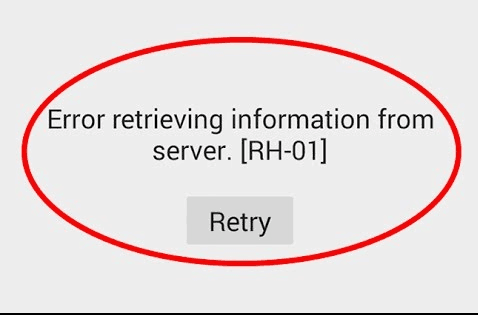5 Tips untuk mengosongkan ruang di Mac Anda
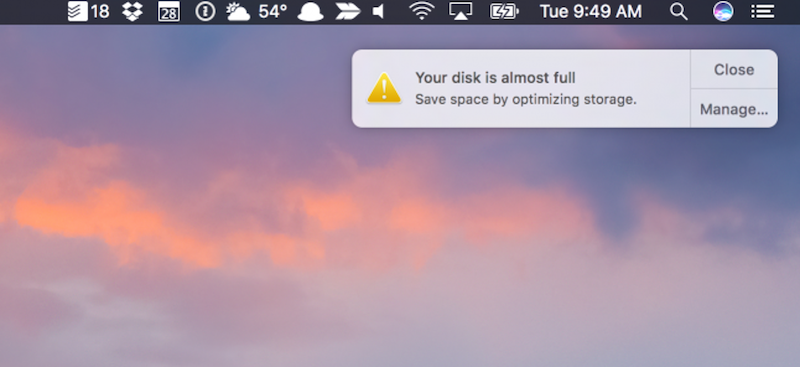
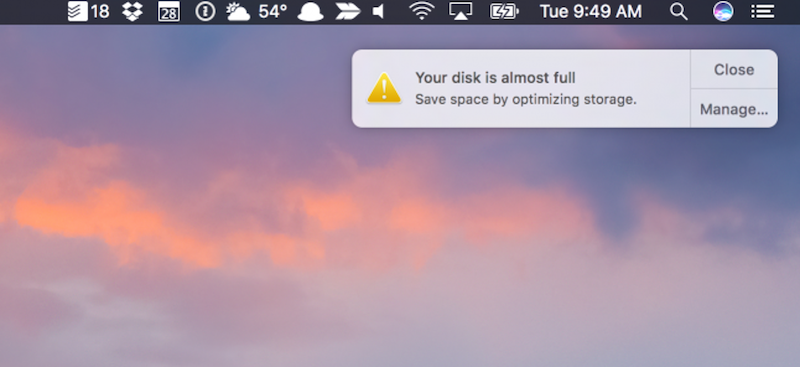
Baik Mac Anda dilengkapi dengan 128 GB atau 1 TB ruang, kemungkinan besar Anda akan melihat pesan terkenal “Drive Anda penuh” di suatu tempat di sepanjang jalan, meminta Anda untuk kembali ke ruang 20%. drive terbuka.
Hal pertama yang terlintas dalam pikiran adalah menghapus aplikasi dan file yang tidak digunakan yang Anda lupakan. Tapi itu mungkin tidak cukup. Mac Anda juga menyimpan banyak data lain, seperti lampiran email, file bahasa, file cache, dll. Dalam posting ini, kami telah mengumpulkan tips untuk mengosongkan penyimpanan Mac Anda dengan hati-hati. Semoga trik ini akan membantu Anda mendapatkan lebih banyak ruang di perangkat Anda.
Hapus semua sampah
Kami biasanya menghapus file dengan cara yang sama, yaitu memindahkannya ke Bin. Meskipun ini cara yang bagus untuk menyimpan file yang mungkin (atau mungkin tidak) Anda perlukan nanti, file yang Anda hapus dapat menjadi penyerbu ruang yang signifikan. Resep yang jelas di sini adalah menghapus Bin dengan mengaksesnya dari Dock.
Selain Bin Utama yang terletak di Dock Anda, sistem Anda mungkin juga memiliki tempat sampah lain, seperti sampah aplikasi Foto. Oleh karena itu, pastikan Anda menelusuri aplikasi Anda dan menghapus file di dalam aplikasi yang memiliki panel dalamnya.
Copot pemasangan aplikasi
Semakin banyak app yang Anda miliki di Mac, semakin sedikit ruang yang Anda miliki di disk. Anda dapat melihat berapa banyak ruang yang Anda konsumsi per aplikasi dengan membuka Finder – Applications. Kemudian Anda harus mengklik ikon roda gigi dan menemukan opsi Urutkan berdasarkan. Pilih “ukuran” dan pertimbangkan aplikasi Anda dalam urutan dari yang terbesar hingga yang terkecil. Untuk mengosongkan lebih banyak ruang, Anda perlu menghapus aplikasi yang tidak Anda pedulikan dengan membuka Finder di Dock – Aplikasi. Untuk menghapus aplikasi, cukup seret ikonnya ke Bin.
Hapus lampiran Mail
Lampiran cenderung menumpuk di hard drive Anda, terutama jika Anda telah menggunakan Mail selama bertahun-tahun tanpa perlu menghapusnya. Untuk mencegah file kedaluwarsa di disk Anda di masa mendatang, gali lebih dalam pengaturan layanan email Anda dengan membuka Akun – Unduh Lampiran – Tidak Ada.
Untuk menyingkirkan lampiran lama Anda, Anda harus membuka Finder dan ketik “unduh email” di bidang pencarian. Ini akan menampilkan folder Unduhan Surat sehingga Anda dapat menghapus isinya.
Gulir ke bawah ke file bahasa
Mac Anda multibahasa. Selain bahasa yang Anda pilih selama penyiapan, ini mendukung bahasa lain dan menyimpan file untuk semuanya. Ini dapat memakan banyak ruang, jadi masuk akal untuk menghapus file yang terkait dengan bahasa yang tidak pernah Anda gunakan, terutama jika Mac Anda memiliki ruang terbatas. Berikut cara menghapus file bahasa:
- Buka folder Aplikasi melalui Finder
- Pilih aplikasi dan klik kanan di atasnya
- Pilih Tampilkan Isi Paket dari menu tarik-turun
- Buka folder Contents dan temukan folder Resources
- Temukan folder dengan ekstensi .lproj
;
;
;
;
.
Nama direktori menunjukkan bahasa, misalnya, fr.lproj untuk bahasa Prancis. Jika Anda hanya ingin menggunakan bahasa Inggris, Anda harus menghapus semua file bahasa lainnya secara manual. Ulangi proses untuk semua aplikasi Anda. Kemudian, hapus Recycle Bin.
Terakhir, Hapus file sementara
Peramban Anda mungkin penuh dengan file-file sementara, menghapusnya akan membantu Anda mendapatkan kembali ruang kosong dan bahkan mempercepat Mac Anda. File seperti ini membantu browser Anda memuat informasi lebih cepat saat mengambil data dari halaman web yang Anda kunjungi. Seiring waktu, cache dapat menjadi kelebihan beban, menyebabkan kelambatan dan kinerja yang buruk. Oleh karena itu, Anda harus menghapus cache browser Anda dari waktu ke waktu. Selain cache browser Anda, Mac Anda juga dapat berisi banyak file sistem sementara. Anda dapat mengaksesnya melalui Finder – Go (di menu bar) – Go to Folder. Setelah Anda membuka bidang pencarian, ketik ~/Library/Caches, yang akan membawa Anda ke direktori tempat file-file sementara berada. Di sini Anda dapat menghapus file dan folder secara manual.
Terakhir, ingatlah bahwa Mac Anda memiliki alat manajemen penyimpanan hebat yang dirancang untuk membantu Anda mendapatkan lebih banyak ruang di Mac tanpa mengorbankan file berharga Anda.